المقدمة
يوضح هذا المستند كيفية إنشاء شهادة تسجيل دخول أحادي (SSO) انتهت صلاحيتها.
المتطلبات الأساسية
المتطلبات
cisco يوصي أن يتلقى أنت معرفة من CloudCenter إطلاق قبل 4.7.2.1
المكونات المستخدمة
تستند المعلومات الواردة في هذا المستند إلى جميع إصدارات CloudCenter قبل 4.7.2.1
تم إنشاء المعلومات الواردة في هذا المستند من الأجهزة الموجودة في بيئة معملية خاصة. بدأت جميع الأجهزة المُستخدمة في هذا المستند بتكوين ممسوح (افتراضي). إذا كانت شبكتك مباشرة، فتأكد من فهمك للتأثير المحتمل لأي أمر.
مشكلة: فشل تسجيل الدخول مع "اسم مستخدم أو كلمة مرور غير صحيحة"
يفشل تسجيل الدخول مع "اسم مستخدم أو كلمة مرور غير صحيحة" على الرغم من إستخدام كلمة المرور واسم المستخدم الصحيحين. يرجع السبب في ذلك إلى انتهاء صلاحية شهادة تسجيل الدخول الأحادي. 4-7-2-1 تتضمن إصلاحا للمكان الذي لا تنتهي فيه صلاحية الشهادات.
الحل
خطوات تحديث الشهادة:
الخطوة 1. قم بتحميل الملف المرفق (samlKeystore.jks) إلى CCM. في حالة وضع HA، قم بتحميل الملف إلى كل من CCMs.
# cd /usr/local/tomcat/webapps/ROOT/WEB-INF/lib/ & mkdir ./security
# cp /tmp/samlKeystore.jks security/
الخطوة 2. أعد حزم مكتبة أمان CLIQR. في هذا المثال، نحن نستخدم الإصدار 4.7.2.
# cp cliqr-security-4.7.2.jar ~/
# jar uf cliqr-security-4.7.2.jar security/samlKeystore.jks
# chown -R cliqruser:cliqruser cliqr-security-4.7.2.jar
# rm -rf security/
الخطوة 3. أعد تشغيل خدمة Tomcat على CCM (الأساسي).
# /etc/init.d/tomcat restart
الخطوة 4. في حالة وضع HA، قم بإيقاف خدمة Tomcat على CCM الثانوي.
# /etc/init.d/tomcat stop
الخطوة 5. login إلى ال CCM مع admin@osmosix.com مستعمل.

الخطوة 6. انقر فوق إدارة مسؤولي المورد.

الخطوة 7. حدد إعدادات المصادقة للمستأجر، انتقل إلى أسفل الشاشة وانقر فوق الزر تحديث. يؤدي هذا إلى تحديث ملف بيانات التعريف المتوافق.

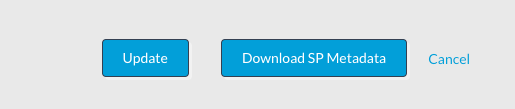
الخطوة 8. اضغط زر تنزيل بيانات تعريف SP لتنزيل ملف XML.
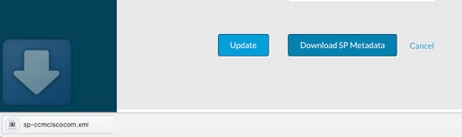
الخطوة 8.1.بالنسبة لوضع HA، انسخ ملف xml من CCM1 إلى CCM2، وتأكد من أن الأذونات هي نفسها مثل CCM1. موقع XML؟ هو في /usr/local/osmosix/metadata/sp/.
From CCM1
# cd /usr/local/osmosix/metadata/sp
# scp <metadatafile>.xml root@CCM2:/usr/local/osmosix/metadata/sp
الخطوة 8.2. بدء تشغيل خدمة Tomcat على CCM الثاني
From CCM2
# /etc/init.d/tomcat restart
الخطوة 9. قم بتحميل ملف XML إلى IDP.
الخطوة 10. إذا كنت بحاجة إلى ملف .cer للمشرد الخاص بك، افتح ملف XML وانسخ قيم المفتاح الخاص والشهادة في ملف نصي. تنسيق الملف النصي كما يلي:
-----BEGIN ENCRYPTED PRIVATE KEY-----
<value for private key>
-----END ENCRYPTED PRIVATE KEY-----
-----BEGIN CERTIFICATE-----
<value for certificate>
-----END CERTIFICATE-----
الخطوة 11. التحقق من صحة الحل عن طريق تسجيل الدخول.
ملاحظة: في حالة تعدد المستأجرين، كرر الخطوات 4 - 8 لكل مستأجر.